Sa lá atá inniu ann, tá tóir ar SNS agus Vlogs, agus is minic a sheineann go leor daoine físeáin lena n-iPhones chun a saol laethúil a roinnt agus a gcuimhní laethúla a chaomhnú. Mar sin féin, d'fhéadfadh na físeáin seo imithe mar gheall ar chúiseanna éagsúla cosúil le hoibriú mícheart, teip ar nuashonrú iOS, tosaithe, etc.

Cad ba cheart dom a dhéanamh má scriosaim físeáin ó mo iPhone de thaisme? Dá bhrí sin, san Airteagal seo, ba mhaith liom a thabhairt isteach conas a ghnóthú go buan scriostar físeáin ar iPhone.
Cuid 1. Aisghabh físeáin scriosta ó "Míreanna a Scriosadh le Déanaí" iPhone
Má tá Leabharlann Grianghraf iCloud cumasaithe ar do iPhone, bogfar físeáin a scriosann tú ó do ghléas chuig fillteán ar a dtugtar Scriosta Le Déanaí. I bhfocail eile, níl na físeáin scriosta go buan fós agus is féidir iad a athchóiriú go héasca ón iPhone féin.
Céimeanna chun físeáin scriosta a athbhunú ó "Míreanna a Scriosadh le Déanaí"
Céim 1 .Oscail an app Grianghraif agus roghnaigh Albaim.
Céim 2 .Scrollaigh síos agus sconna "Scriosadh Le Déanaí" faoi "Tuilleadh Albaim."
Céim 3.Beartaíonn "Roghnaigh" ar an chúinne uachtarach ar dheis, de láimh roghnaigh na físeáin is mian leat a chur ar ais, ansin sconna "ghnóthú". Déanfar na físeáin a scrios tú ar do iPhone a chur ar ais chuig do rolla ceamara anois.
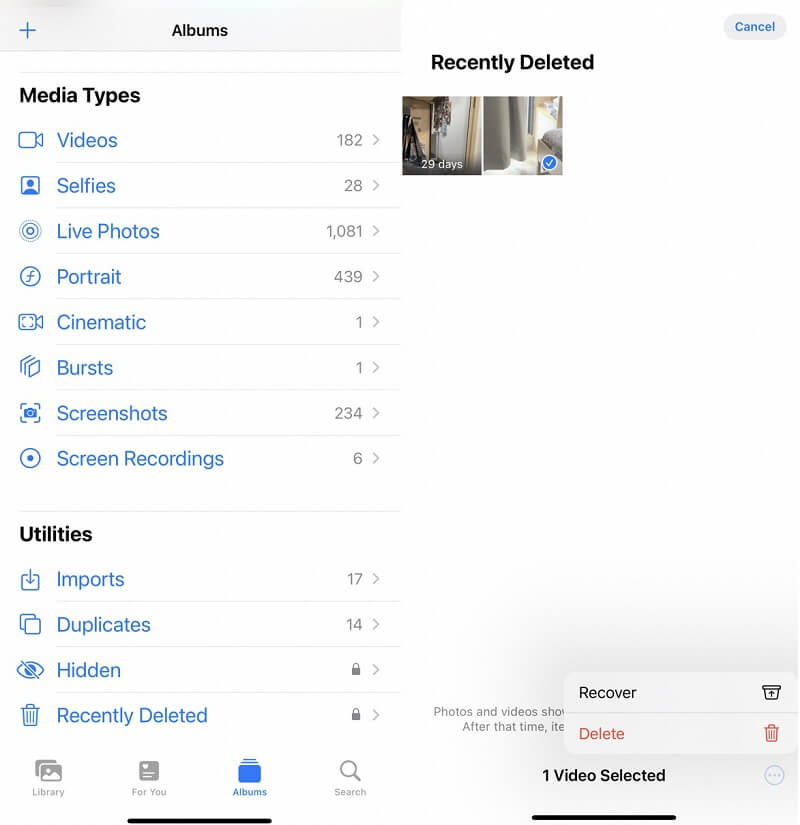
Tabhair FAOI DEARA.
Fanann grianghraif agus físeáin scriosta san albam a Scriosadh le Déanaí ar feadh suas le 30 lá sula scriostar go buan iad. Ag an am sin, le do thoil déan iarracht na modhanna seo a leanas a ghnóthú físeáin scriostar go buan ar iPhone.
Cuid 2. Conas físeáin a scriosadh go buan a ghnóthú ó iPhone
Fiú má tá na físeáin a scriosadh go hiomlán ó do iPhone, ní gá a bheith buartha mar go bhfuil modhanna a ghnóthú eile ar fáil. Anois, déanaimis seiceáil ar an modh oibríochta ar leith do gach ceann acu.
1Ghnóthú físeáin iPhone scriosta go buan gan cúltaca
Má tá tú scriosta go hiomlán ar na físeáin ó do iPhone, ach nach bhfuil tú aon backups, is é seo an staid is troublesome. Ag an am sin, ní féidir modh aisghabhála oifigiúil Apple a úsáid. Chun do chuid físeáin thábhachtacha a ghnóthú, molaimid úsáid a bhaint as bogearraí cumhachtacha agus sábháilte sonraí a aisghabháil iPhone ar a dtugtar "iMyFone D-Back" . Is féidir leat físeáin scriosta a athbhunú ó do iPhone fiú mura bhfuil cúltaca agat. Ina theannta sin, tá sé éasca le húsáid agus is féidir leat sonraí a scriosadh a aisghabháil gan ach cúpla cliceáil ar an gcnaipe, rud a fhágann go bhfuil sé éasca fiú do thosaitheoirí a úsáid.
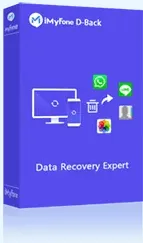
- Ní dhéanann sé forscríobh ar shonraí atá ann cheana féin ar iPhone agus tá muinín ag go leor asraonta meán cumarsáide cáiliúla.
- Is féidir leat físeáin scriosta a ghnóthú go roghnach nó go hiomlán ó iPhone agus iPad.
- Féach ar gach físeán i iTunes / iCloud cúltaca saor in aisce
- Is féidir sonraí a aisghabháil a shábháil ar an ngléas féin nó ar do ríomhaire.
Conas físeáin iPhone scriosta go buan a ghnóthú le D-back
Céim 1.Cliceáil ar an gcnaipe thuas chun an leagan saor in aisce de na bogearraí a íoslódáil agus a shuiteáil ar do ríomhaire, é a sheoladh, agus ansin roghnaigh "Ghnóthú ó Ghléas".
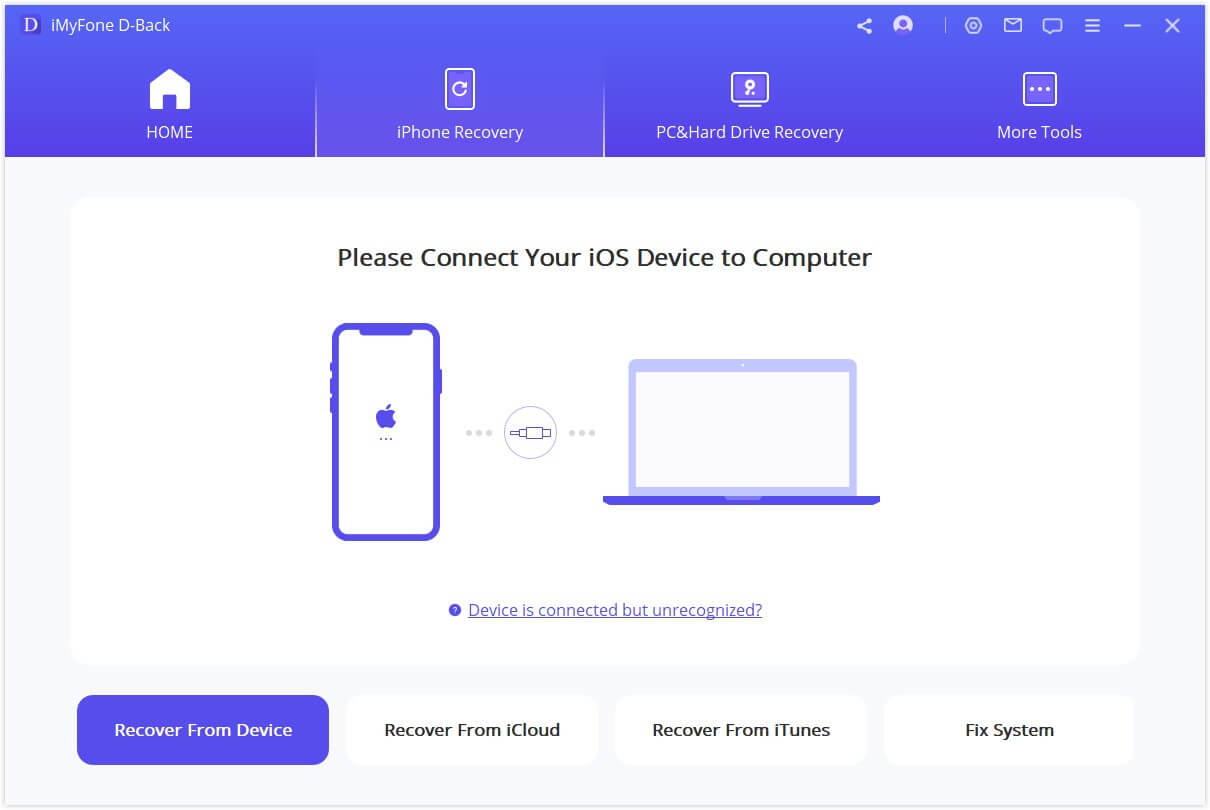
Céim 2. Ceangail do iPhone le do ríomhaire le cábla USB agus cliceáil "Ar Aghaidh".
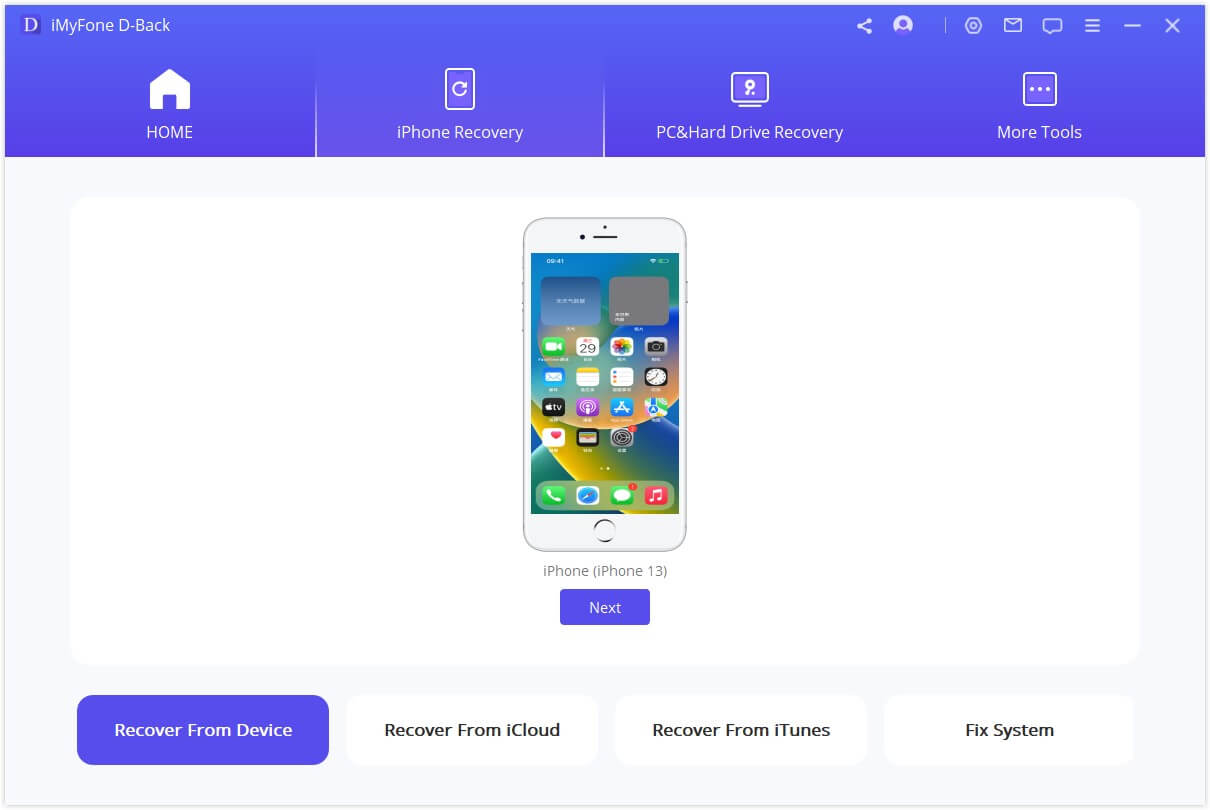
Céim 3. Seiceáil "Físeán" na míre is mian leat a chur ar ais agus cliceáil "Scan" ag bun na láimhe deise.
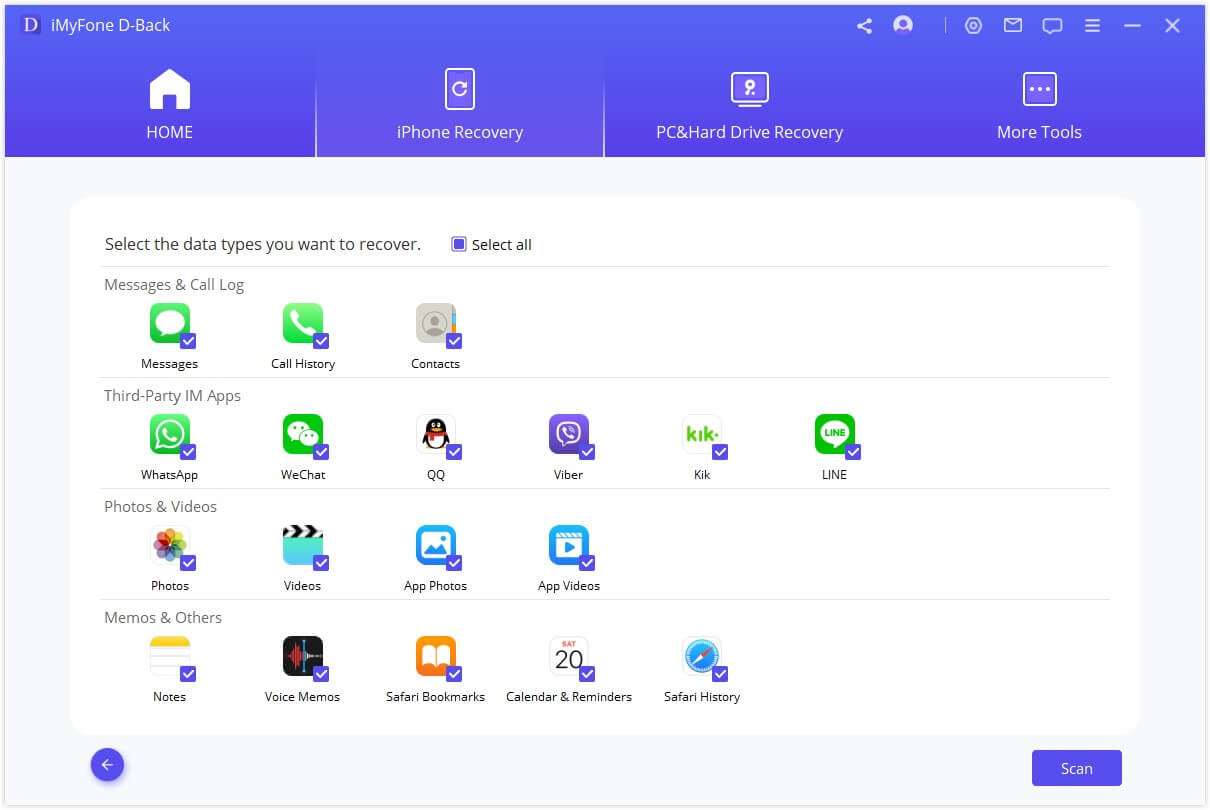
Céim 4. Roghnaigh na físeáin is mian leat a chur ar ais ar an scáileán toradh agus cliceáil ar an gcnaipe "ghnóthú go Gléas" ag bun na láimhe deise, agus beidh na físeáin a scriosadh go buan ó do iPhone a chur ar ais go díreach chuig do gléas.
Más mian leat a shábháil ar na físeáin ghnóthú ar do ríomhaire, is féidir leat a roghnú "ghnóthú go ríomhaire".
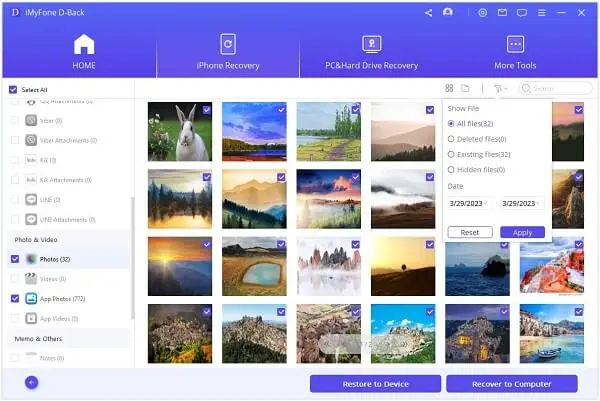
2 Ghnóthú físeáin iPhone scriosta go buan ó iTunes cúltaca
Má tá iTunes úsáidte agat chun cúltaca , is féidir a chur ar ais físeáin scriosta go buan ar iPhone ó iTunes cúltaca. Go sonrach, tá dhá mhodh ann: athchóiriú iomlán agus athchóiriú roghnach.
Conas físeáin iPhone scriosta go buan a ghnóthú ó iTunes cúltaca (iomlán)
Is é seo an modh ag baint úsáide as iTunes. Ní hamháin na físeáin scriosta ach déanfar na sonraí cúltaca go léir ar an iPhone a athchóiriú uair amháin, mar sin tógfaidh sé am agus féadfar na sonraí reatha a fhorscríobh .
Céim 1.Seoladh iTunes ar do ríomhaire, ansin ceangal do iPhone le do ríomhaire.
Céim 2.Cliceáil ar an deilbhín Gléas ag an mbarr, ansin cliceáil Forbhreathnú > Athchóirigh Cúltaca.
Céim 3.Roghnaigh ceann amháin de na cúltacaí taispeáint de réir dáta agus am chun tús a chur le sonraí a aisghabháil.
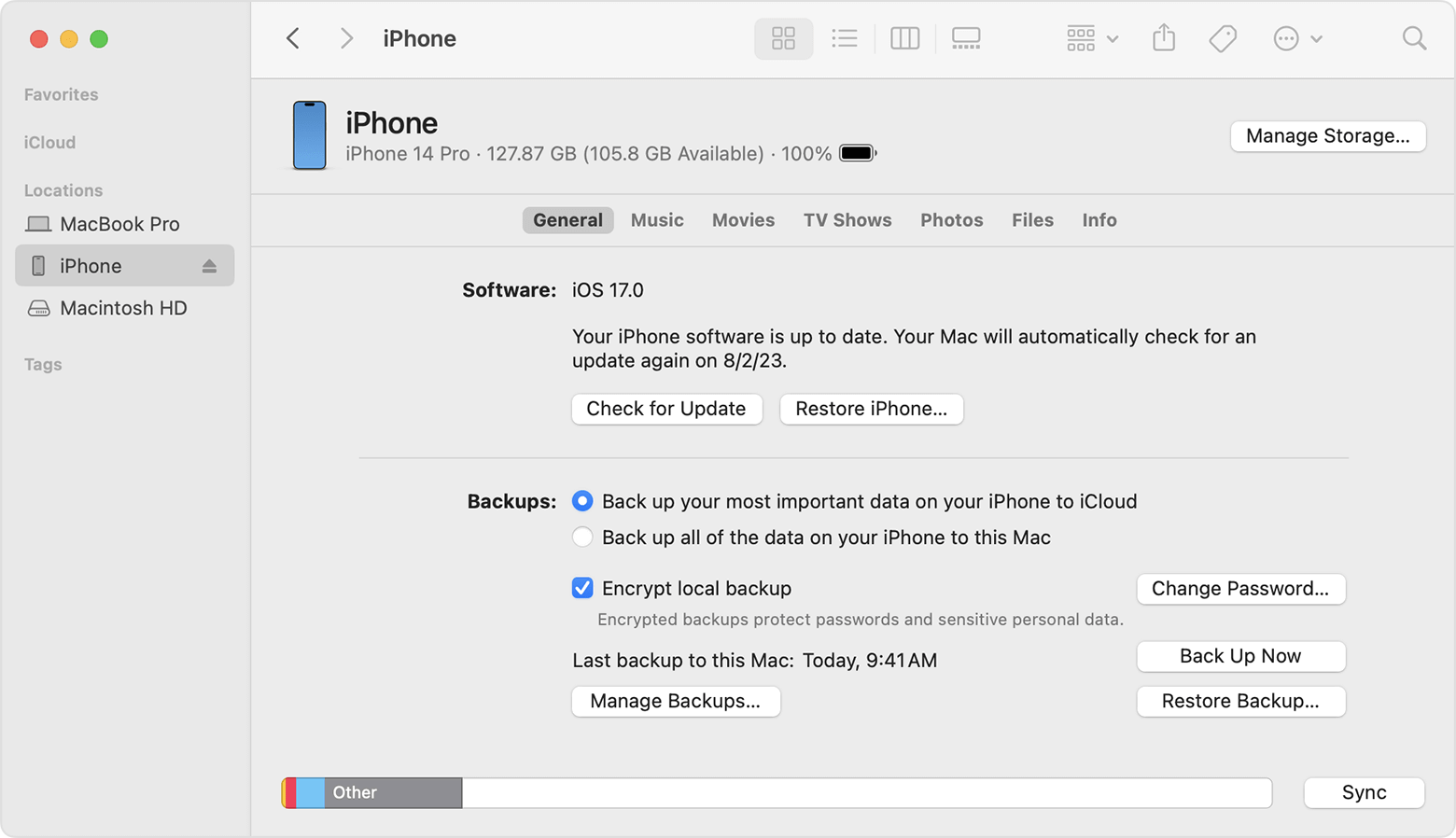
Conas Físeáin iPhone a Scriosadh go Buan a Ghnóthú ó Chúltaca iTunes (Roghnach)
Má úsáideann tú na bogearraí aisghabhála sonraí iPhone a tugadh isteach níos luaithe, ní féidir leat ach na físeáin a bhaint as agus a chur ar ais ó chomhad cúltaca iTunes, mar sin ní bheidh aon chaillteanas sonraí mar gheall ar fhorscríobh. Thairis sin, is féidir leat réamhamharc ar na físeáin is mian leat a chur ar ais agus ansin roghnaigh ach na cinn is mian leat a chur ar ais.
Céim 1. Cliceáil ar an gcnaipe thíos chun na bogearraí a fháil saor in aisce agus é a sheoladh. Tar éis sin, ceangal do iPhone le do ríomhaire.
Céim 2. Roghnaigh "ghnóthú ó iTunes", sonraigh an comhad cúltaca agus cliceáil "Ar Aghaidh".
※ Má dhéanann tú dearmad nó bogadh do shuíomh cúltaca iTunes, is féidir leat cliceáil "Scan" nó "Roghnaigh" thíos chun cuardach a dhéanamh ó áit eile ar an diosca.

Céim 3.Seiceáil "Video" agus cliceáil "Scan".
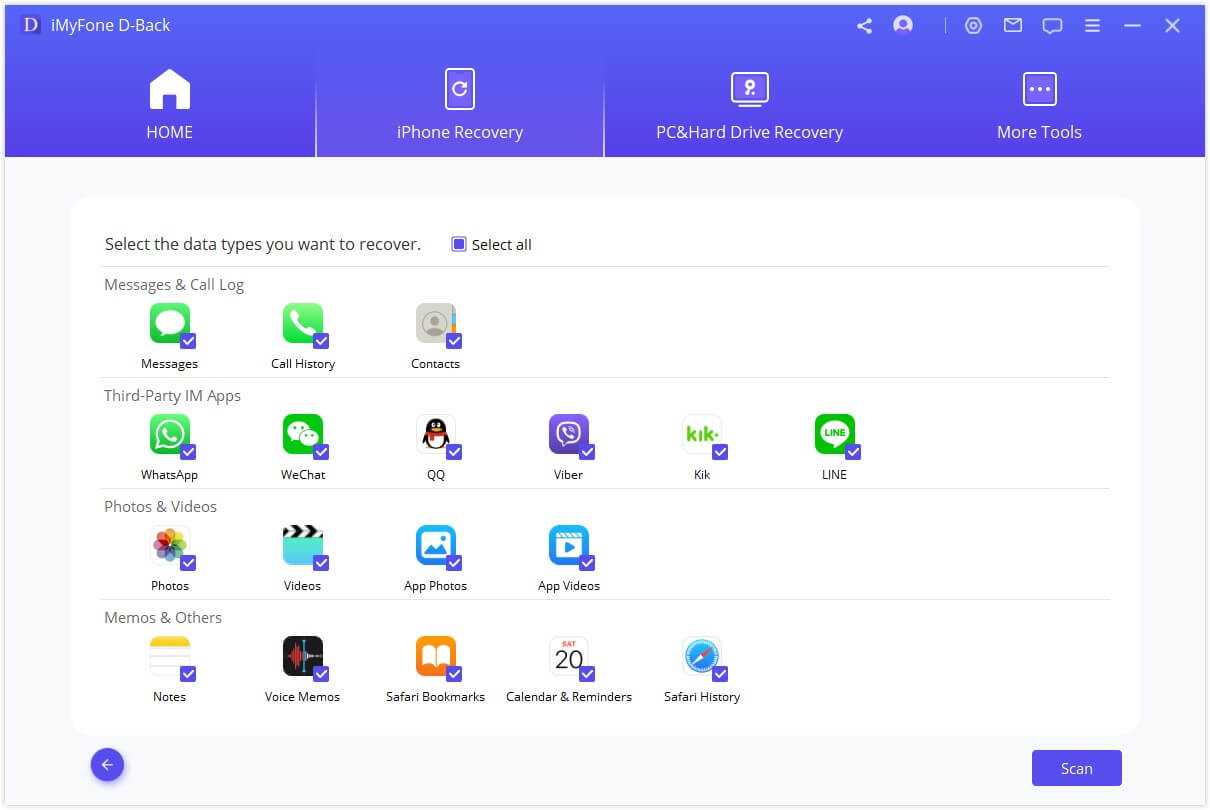
Céim 4. Roghnaigh na físeáin is mian leat a chur ar ais agus cliceáil "ghnóthú go Gléas" a chur ar ais físeáin scriostar go buan go iPhone go díreach ó iTunes cúltaca.
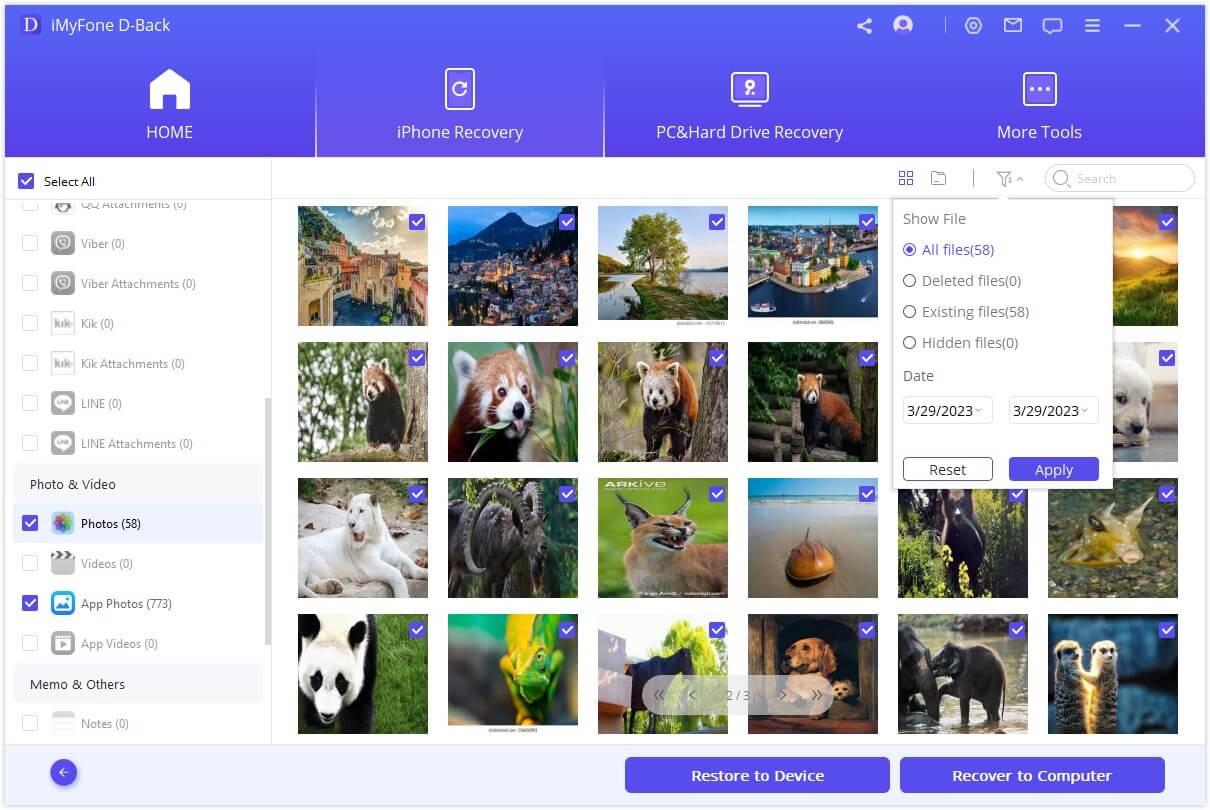
3 Ghnóthú físeáin iPhone scriosta go buan ó iCloud cúltaca
An féidir liom físeáin iPhone a chur ar ais mura bhfuil ríomhaire agam? Má dhéanann tú cúltaca de do iPhone de ghnáth ag baint úsáide as iCloud, is féidir físeáin a scriosadh go buan ó iCloud a ghnóthú. Seiceáil le do thoil do iCloud cúltaca agus déan iarracht é a chur ar ais trí na céimeanna thíos.
Céim 1.Beartaíonn Socruithe > Ginearálta > Athshocraigh (Aistriú nó Athshocraigh iPhone) > Léirscrios Gach Ábhar agus Socruithe chun monarcha a athshocrú do iPhone.
Céim 2. Tar éis do iPhone restarts, lean na treoracha ar an scáileán le haghaidh thus tosaigh.
Céim 3. Ar an scáileán "Apps & Sonraí", sconna ar "Athchóirigh ó iCloud Cúltaca" agus sínigh isteach iCloud le do Apple ID. Roghnaigh an ceann is mian leat a chur ar ais ón liosta de na cúltacaí, agus beidh na sonraí go léir sa cúltaca, lena n-áirítear físeáin a scriosadh, a ghnóthú chuig do iPhone.
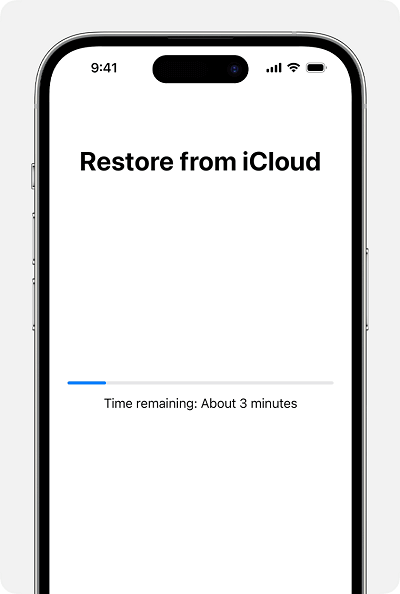
Tabhair FAOI DEARA.
Chun sonraí a chur ar ais ó iCloud cúltaca, caithfidh tú a thúsú do iPhone uair amháin, mar sin d'fhéadfadh roinnt sonraí a bheith caillte. Tabhair FAOI DEARA. Más mian leat ach físeáin a scriosadh ó iCloud cúltaca a chur ar ais go iPhone, is féidir leat úsáid a bhaint D-Back ar "ghnóthú ó iCloud" gné.
Part 3.Ceisteanna coitianta faoi ghnóthú físeáin iPhone
Agus físeáin iPhone á n-athchóiriú, d'fhéadfadh go mbeadh amanna ann nuair nach n-éiríonn go maith le rudaí. Anseo tabharfaimid freagraí ar cheisteanna coitianta maidir le hathchóiriú.
1 An bhfuil aon réamhchúraimí a bheidh le glacadh nuair a athchóiriú físeáin ó iCloud cúltaca?
Má úsáideann tú an modh oifigiúil, beidh na sonraí ar do iPhone a overwritten leis na sonraí cúltaca. Tabhair faoi deara le do thoil má tá sonraí nua cláraithe tar éis an chúltaca deiridh, scriosfar é nuair a chuirfidh tú ar ais é. Ina theannta sin, ní féidir sonraí a chur ar ais go roghnach. Mar sin féin, is féidir leat an dá fhadhb seo a sheachaint tríd an uirlis athshlánaithe D-Back a úsáid.
2An féidir sonraí a aisghabháil ó iPhone nach mbeidh ar siúl?
Más rud é nach mbeidh do iPhone ar siúl, ní bheidh sé aitheanta ag do ríomhaire, mar sin beidh sé deacair é a chur ar ais as an gléas féin. Má tá cúltaca déanta agat, déan iarracht é a chur ar ais uaidh.
3Agus sonraí á n-athchóiriú, cuireann sé deireadh le scanadh lár mo iPhone...
D'fhéadfadh fadhb a bheith ann ag nascadh leis an líonra nó ag nascadh an fheiste leis an ríomhaire. Cuir deireadh leis an bpróiseas, le do thoil atosú do gléas agus bain triail eile as.
Ar deireadh
Is é an méid thuas ná conas físeáin a chur ar ais má scriostar iad go buan ar iPhone. Le iMyFone D-back, is féidir leat sonraí ó do iPhone a chur ar ais go díreach chuig do gléas / ríomhaire , agus is féidir leat freisin a bhrath agus a chur ar ais ach físeáin ó do iCloud / iTunes cúltaca . Tá leagan trialach saor in aisce againn freisin, mar sin bí cinnte é a íoslódáil agus do shonraí tábhachtacha a fháil ar ais!









